この記事では、専門的なディスククローンソフトウェアであるAOMEI Backupperを使用して、Xbox Oneのハードドライブを別のハードドライブに交換・クローンする方法を紹介します。ぜひご覧ください~

Xbox OneのHDDからデータを転送したり、Xbox Oneのストレージをアップグレードしたい場合、最適な方法を検討することが重要です。このガイドでは、貴重なゲームデータを失わずに、Xbox OneのHDDから他のドライブにデータをシームレスにコピーする方法について探求します。
Xboxの内蔵ハードディスクを交換したいです。システムの読み込みが非常に遅く、起動やシステムUIのナビゲーション、ゲームの読み込みがすべて遅いです。元のHDDを新しいHDDにクローンする方法はないでしょうか?
Xbox OneのHDD、内部または外部のどちらでも、ゲームのインストール、セーブデータ、設定を含めて、すべてのデータを新しいドライブにクローンすることができます。このプロセスは技術的には可能ですが、成功を保証するために特定のツールと知識が必要です。他のドライブにXboxのHDDをコピーするために必要なものは何ですか?以下の表をご確認ください。
| Xbox OneでサポートされているHDD/SSD | 必要なドライブを選択し、Xbox Oneの内部ドライブにはNTFSファイルシステムが最適です。 |
| ドライバとコネクタ(Xbox One用) | Xbox Oneのカバーを外し、古いHDDを取り外し、新しいドライブを取り付ける必要があります。 |
| 信頼性のあるディスククローンソフトウェア | XboxのHDDを別のドライブにデータ損失なく転送するには、信頼性の高い専門的なクローンツールを使用することが不可欠です。 |
Xbox Oneのハードドライブをクローンする際には、信頼できるソフトウェアを使うことが重要です。市場には多くのクローン作成ソフトがありますが、価格と性能の観点から、ここではAOMEI Backupper Professionalをお勧めします。
🌸【関連記事】Window PC向けのクローンソフト5選|無料+有料
AOMEI Backupper Professionalは優れたディスククローンツールの一つで、わずかなクリックだけでディスクのクローンを実行することができます。また、以下のようなメリットがあります:


クローンの重要性を理解したところで、次は適切なソフトウェアを使って、Xbox OneのHDDを別のドライブに交換する手順をステップバイステップで確認していきましょう。
Xbox Oneのカバーを取り外し、古いHDDを慎重に取り外します。
次に、両方のドライブをコンピューターに接続します。PCに2つのスロットがある場合は、それらをしっかりと取り付けます。1つのスロットしかない場合は、ケーブルやアダプタを使用して新しいディスクをPCに接続します。
その後、コンピューター上でAOMEI Backupperをダウンロードして実行します。
ステップ 1. AOMEI Backupperを開き、「クローン」タブに移動します。次に、「ディスククローン」を選択します。
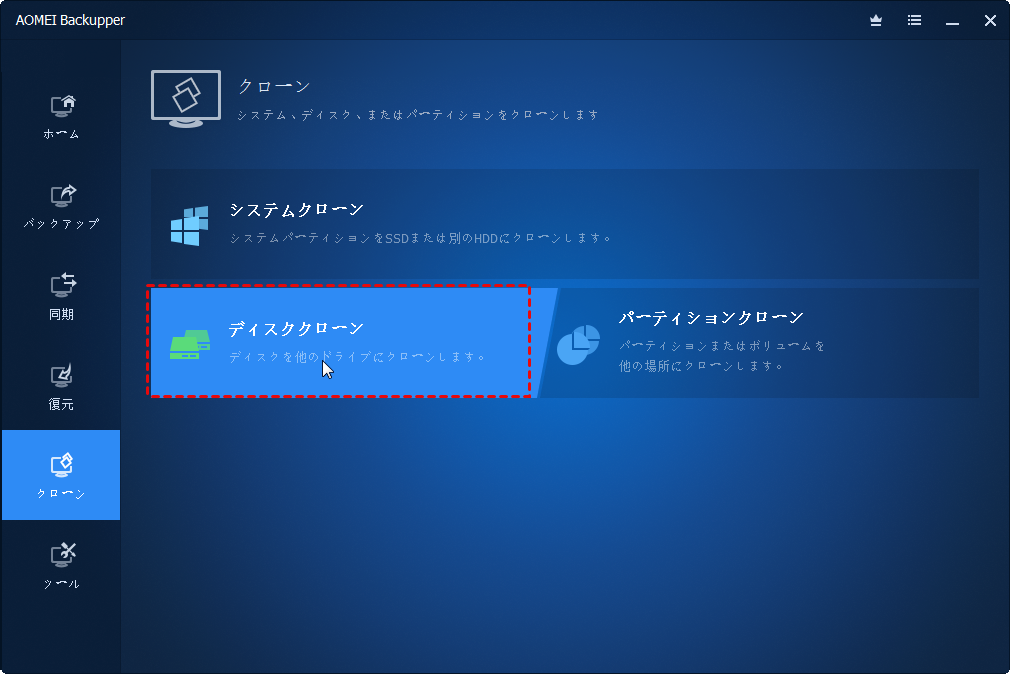
ステップ 2. Xbox OneのHDDをソースディスクとして選択し、新しいHDDをターゲットディスクとして選択します。
ステップ 3. クローンの設定を確認し、クローンを開始するために「開始」をクリックします。
パーティションを編集:この機能を使用してディスクのパーティションサイズを変更することができます。※注:「セクター単位のクローン」と同時に使えません。
SSD 4Kアライメント:このオプションを使用すると、SSDのパフォーマンスを最適化し、SSDの寿命を延ばすことができます。
Xbox OneのHDDを別のHDDにクローンする理由はいくつかあります。主な理由は次のとおりです:
容量の拡張:古いHDDが容量不足である場合、新しいHDDにクローンすることで、より大きな容量を確保することができます。
パフォーマンスの向上:古いHDDが遅くなったり、故障したりしてパフォーマンスが低下している場合、新しいHDDにクローンすることで、パフォーマンスを向上させることができます。
データのバックアップ:Xbox Oneのゲームやアプリ、セーブデータなど、重要なデータが古いHDDに保存されている場合、新しいHDDにクローンすることでデータのバックアップを行うことができます。これにより、データの損失を防ぐことができます。
信頼性の向上:古いHDDが故障の兆候を示している場合、新しいHDDにクローンすることで信頼性を向上させることができます。
信頼できるソフトウェアであるAOMEI Backupperを使用すれば、Xbox OneのHDDを別のドライブにコピーする作業は簡単に完了することができます。同様の手順でXbox 360のHDDを別のドライブにコピーすることも可能です。
さらに、このツールにはファイルの同期などの他の強力な機能も備わっており、コンピュータ間でのファイルの迅速かつ簡単な転送をサポートしています。興味があれば、ぜひ試してみてください!